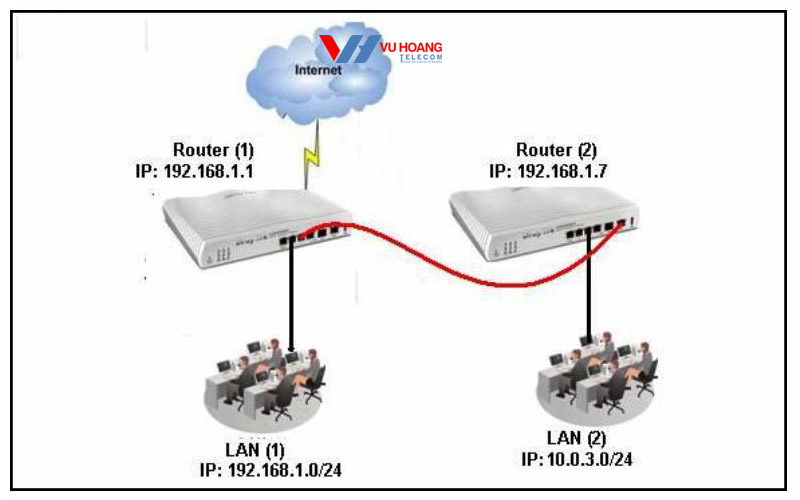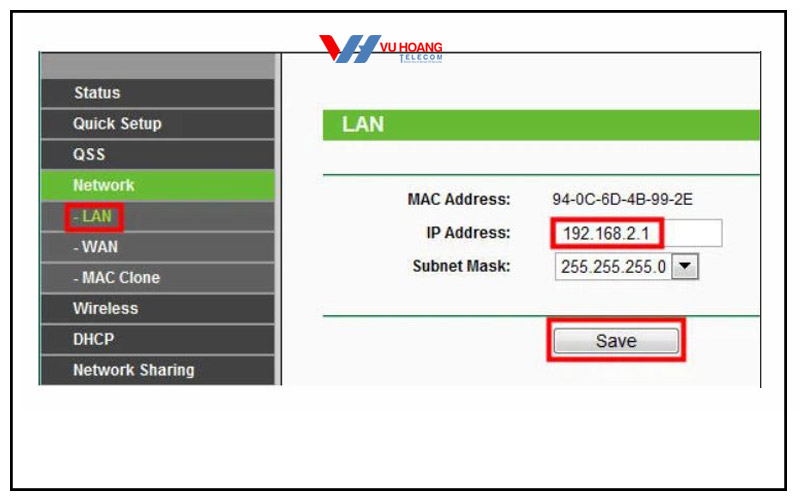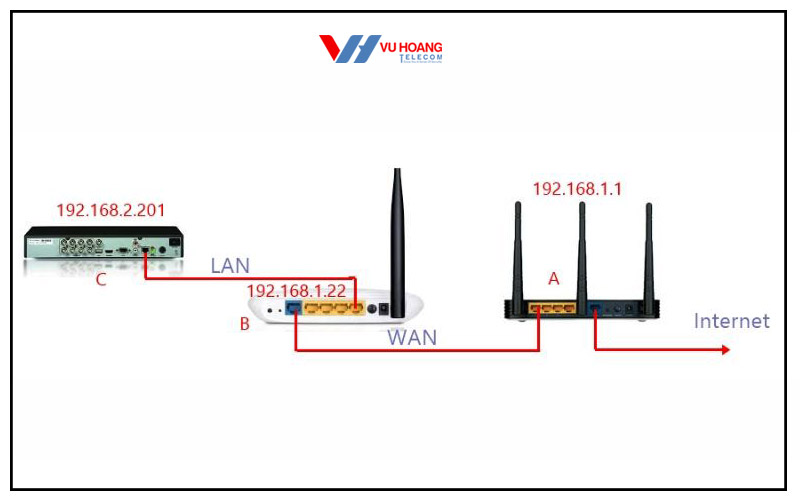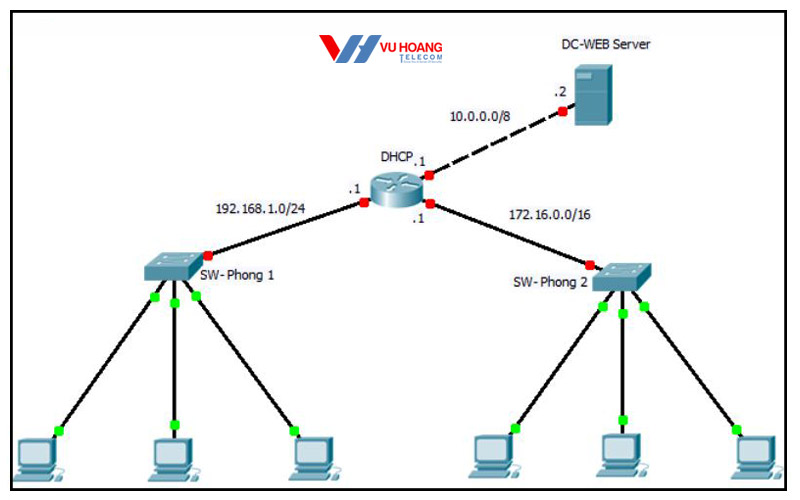Cách cài đặt 2 router wifi với nhau nhanh và chính xác nhất!
Đăng vào ngày: 25/05/2024
Cài đặt 2 router wifi với nhau là giải pháp hỗ trợ tăng cường sóng wifi bị yếu, giải quyết vấn đề sóng yếu tại một số khu vực. Với nhiều hơn 1 router thì phạm vi phủ sóng wifi sẽ được mở rộng. Cùng tìm hiểu cách cài đặt 2 router wifi với nhau nhanh và chính xác nhất ngay bây giờ nhé!
Cách cài đặt 2 router wifi nghĩa là sao?
Cài đặt 2 router wifi nghĩa là kết nối hai bộ phát wifi (router) với nhau giúp mở rộng phạm vi phủ sóng. Từ đó giúp cho sóng wifi ổn định ở phạm vi rộng hơn so với việc chỉ dùng 1 router. Nên cài 2 router khi muốn:
Nếu như không gian rộng lớn thì một router sẽ không đủ để cung cấp tín hiệu cho tất cả khu vực. Cài thêm một router nữa sẽ giúp mở rộng phạm vi phủ sóng. Đồng thời đảm bảo mọi thiết bị đều kết nối mạng một cách ổn định.
- Tăng cường hiệu suất mạng
Khi có nhiều thiết bị cùng kết nối trên một router thì hiệu suất mạng sẽ ảnh hưởng. Cài đặt thêm router giúp chia sẻ tải trọng. Từ đó giúp cải thiện hiệu suất wifi cho mọi các thiết bị thay vì dồn vào 1 router.
- Tạo mạng wifi riêng cho một nhóm người
Có thể cài đặt một router thứ hai để tạo mạng riêng cho khách hay chia nhóm người dùng. Việc này không chỉ hỗ tợ hoạt động truyền tải dữ liệu tốt hơn. Mà còn bảo mật mạng wifi chính đang dùng. Ngăn khách truy cập dữ liệu cá nhân tốt hơn.
Hướng dẫn một số cách cài đặt 2 router wifi với nhau nhanh nhất
Cách cài đặt 2 router cùng lớp mạng với nhau (LAN-LAN)
Các bước như sau:
Bước 1: Đặt địa chỉ IP dành cho router phụ
- Truy cập giao diện quản trị chính của router
- Tìm và chọn mục cài đặt mạng LAN
- Ghi lại địa chỉ IP của router chính
- Vào giao diện quản trị router phụ.
- Tìm vào mục cài đặt mạng LAN.
- Tiến hành đổi địa chỉ IP của router phụ thành địa chỉ khác cùng dải mạng với router chính. Nhưng không được trùng bất kỳ thiết bị nào khác có trong mạng. Chẳng hạn nếu địa chỉ IP router chính là 192.168.1.1 thì router phụ sẽ là 192.168.1.2.
- Lưu lại các cài đặt.
Bước 2: Chọn chế độ hoạt động dành cho router phụ
- Tại giao diện quản trị trên router phụ, tìm chọn mục cài đặt chế độ hoạt động.
- Chọn vào Access Point hay Bridge (Điểm truy cập hay Cầu nối).
- Đối với chế độ Access Point: Router wifi phụ hoạt động như một điểm truy cập wifi mới. Mở rộng phạm vi phủ sóng của mạng nội bộ.
- Đối với chế độ Bridge: Router phụ hoạt động tương tự như cầu nối giúp kết nối những thiết bị có dây với mạng LAN.
- Lưu lại những cài đặt.
Bước 3: Dành cho chế độ Access Point
Cấu hình wifi phụ
- Tại giao diện quản trị router phụ, tìm mục cài đặt wifi.
- Thiết lập tên wifi (SSID) và mật khẩu cho wifi mới lập.
- Chọn chế độ bảo mật (WPA2-PSK được khuyến nghị).
- Lưu lại những cài đặt vừa thực hiện.
Bước 4: Kết nối 2 router với nhau
- Dùng cáp mạng kết nối cổng LAN với cổng WAN trên router phụ.
- Bật nguồn cả hai router.
Cách cài đặt 2 router wifi khác lớp mạng (LAN-WAN)
Bước 1: Kết nối bộ định tuyến chính và phụ với nhau
- Dùng cáp Ethernet kết nối cổng LAN trên bộ định tuyến phụ với cổng WAN trên bộ định tuyến chính.
- Kết nối hai bộ định tuyến lại với nhau.
Bước 2: Cấu hình địa chỉ IP của bộ định tuyến phụ
- Đăng nhập giao diện quản trị của bộ định tuyến phụ.
- Tìm chọn mục cài đặt mạng LAN
- Đổi địa chỉ IP của bộ định tuyến phụ thành địa chỉ IP nằm cùng dải với bộ định tuyến chính. Nhưng không phải cùng một phân đoạn mạng. Chẳng hạn nếu như địa chỉ IP bộ định tuyến chính là 192.168.1.1 thì IP của bộ định tuyến phụ là 192.168.1.2.
- Lưu những cài đặt này lại.
Bước 3: Tiến hành cấu hình DHCP cho bộ định tuyến phụ
- Tìm đến trang cài đặt DHCP trên giao diện quản trị bộ định tuyến phụ.
- Kích hoạt máy chủ DHCP.
- Nhập địa chỉ IP để bộ định tuyến phụ cấp cho thiết bị kết nối.
- Lưu lại cài đặt.
Bước 4: Kết nối thiết bị với bộ định tuyến phụ
- Dùng cáp Ethernet hay wifi để kết nối những thiết bị với cổng LAN trên bộ định tuyến vừa thêm.
- Thiết bị sẽ nhận được địa chỉ IP từ máy chủ DHCP trên bộ định tuyến phụ một cách tự động.
Cách cài đặt 2 router wifi không dây
- Bước 1: Kết nối 2 router dùng tính năng WDS (Wireless Distribution System):
WDS: Cho phép mở rộng vùng phủ sóng mạng nhờ vào kết nối 2 router không dây. Trước tiên cần kích hoạt tính năng WDS trên 2 router. Tìm hiểu thiết lập WDS trên giao diện cài đặt của từng router. Thường thì sẽ cần nhập địa chỉ MAC của router kia để thiết lập việc kết nối.
- Bước 2: Chọn chế độ hoạt động trên router phụ
Router không có thẻ “Operation Mode” thì chế độ hoạt động là router. Nếu như đang dùng dòng thiết bị tương tự thì chỉ cần tắt DHCP Server trong mục cài đặt.
Router được chia chế độ hoạt động, hãy tuy cập thẻ “Operation Mode” rồi chọn chế độ “Access Point” hay chế độ “Bridge”.
- Bước 3: Tiến hành cấu hình cho wifi phụ
Thiết lập thông tin mạng cho router phụ, đặt tên mạng, loại mã hoá, mật khẩu, kênh truyền mạng, độ rộng của kênh truyền.
Phải thiết lập tương tự đối với hai băng tần (trong trường hợp router phụ đang dùng là loại nhiều băng tần).
- Bước 4: Kết nối 2 router wifi bằng sóng không dây
Sau khi đã hoàn tất cài đặt trên router phụ thì hãy kết nối 2 router với nhau bằng sóng không dây. Hỗ trợ mở rộng sóng wifi không cần dây mạng.
Những tiêu chí khi chọn mua router wifi bạn cần biết
Những tiêu chí quan trọng đối với việc chọn mua router wifi chính là:
- Điều kiện kinh tế: Trước khi mua bộ phát sóng wifi hãy xác định khả năng và điều kiện tài chính. Có nhiều dòng sản phẩm khác nhau về phân khúc, tính năng, mẫu mã. Hãy chọn ra sản phẩm phù hợp nhất.
- Mục đích sử dụng: Có những mục đích sử dụng được chia thành:
Cơ bản (lướt web, xem phim, giải trí): Router tốc độ khoảng 300Mbps.
Nâng cao (chơi game tốc độ cao, tải dữ liệu lớn): Router từ 1200Mbps trở lên.
Chuyên nghiệp (dùng VPN, phát sóng trực tuyến): Router cao cấp với nhiều tính năng nâng cao khác.
- Chuẩn wifi và tốc độ kết nối: Chọn router với chuẩn wifi mới, có tốc độ kết nối phù hợp. Có thể chọn loại băng tần kép hay Wifi Mesh nếu được.
- Cài đặt nhanh, tản nhiệt tốt: Chọn thiết bị phát sóng mạng wifi dễ cài đặt. Đề tiết kiệm thời gian và tránh phiền phức khi lắp đặt. Đảm bảo rằng bộ phát wifi tản nhiệt tốt để duy trì hiệu suất và sự ổn định về sau.
- Cổng LAN phù hợp: Hãy kiểm tra cổng LAN để xem khả năng tương thích với những thiết bị khác trong hệ thống mạng.
Trên đây là những cách cài đặt 2 router wifi với nhau nhanh chóng, chính xác nhất. Hãy thử tự cài đặt tại nhà và xem hệ thống có hoạt động hiệu quả hay không. Bình luận vào ô bên dưới những thắc mắc và câu hỏi liên quan. Để được bộ phận hỗ trợ giải đáp kịp thời.
Liên hệ ngay vuhoangtelecom.vn để được báo giá. Và hỗ trợ tư vấn mua bộ phát wifi, thiết bị phát wifi và router chính hãng với mức giá tốt nhất ngay nhé!
Chúc các bạn thành công!